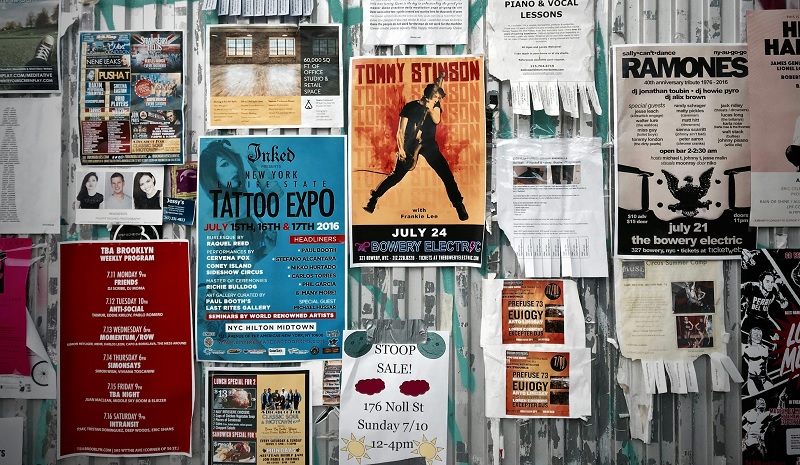SINYALMAGZ.com – Samsung Galaxy S7 resmi diluncurkan pada Febuari 2016 lalu. Smartphone ini hadir dengan dilengkapi berbagai fitur canggih. Tidak heran jika kinerjanya pun terbilang mantap. Namun, hal ini berimbas pada konsumsi daya baterai yang besar.
Samsung sendiri telah menyematkan beberapa fitur agar penggunaan daya bisa lebih irit. Meski demikian, jika belum puas, ada beberapa hal yang bisa kamu lakukan sendiri.
Jadi, jika kamu ingin penggunaan daya baterai jadi lebih hemat, di bawah ini adalah beberapa tips menghemat penggunaan daya baterai Samsung Galaxy S7.
Perlu diketahui, meski diperuntukkan bagi Samsung Galaxy S7, namun beberapa tips ini juga bisa diterapkan pada smartphone Android lainnya.
Berikut caranya:
1. Perhatikan Aplikasi Yang Boros Konsumsi Daya
Penggunaan baterai Galaxy S7 yang boros bisa jadi akibat banyaknya aplikasi yang terpasang.
Beberapa aplikasi memang bisa menjadi penyebab borosnya penggunaan baterai.
Untuk mengetahui hal tersebut, kamu bisa memeriksa dengan masuk ke Settings > Battery, dan lihat pada “Battery Usage”. Dari situ, kamu bisa melihat berapa persen konsumsi daya yang digunakan.
Jika dirasa boros, kamu bisa menghapus aplikasi tersebut dan menggantinya dengan aplikasi sejenis yang lebih ramah penggunaan daya.
2. Manfaatkan Fitur App Power Saving
Meski kamu sudah mengidentifikasi aplikasi yang boros baterai dan menghapusnya, masih banyak aplikasi yang tidak terlalu berguna namun berjalan secara default.
Cara untuk mengatasi hal ini adalah dengan mengaktifkan fitur App Power Saving.
Fitur ini bisa ditemukan pada area Settings > Battery.
Dengan mengaktifkan fitur App Power Saving, maka smartphone akan memantau aplikasi apa saja yang tidak digunakan dalam waktu tertentu.
3. Hapus atau Non-aktifkan Bloatware
Samsung Galaxy S7 disemati dengan beberapa aplikasi bawaan yang dikenal dengan Bloatware.
Kamu bisa menyembunyikan aplikasi Bloatware ini dari launcher-nya, namun beberapa dari aplikasi akan berjalan di-background, dan tentu saja mengkonsumsi daya baterai.
Untuk itu, menghapus aplikasi tersebut beberapa di antaranya masih dimungkinkan. Masuk ke Settings, dan temukan Applications > Application Manager, lalu tekan “More” dan “Show System Apps”.
4. Matikan Koneksi Yang Tidak Digunakan
Selanjutnya, kamu bisa mematikan beberapa koneksi yang tidak digunakan. Koneksi seperti Wi-Fi, Radio, atau Bluetooth, cukup menguras baterai. Untuk itu, matikan saja.
Dengan fitur Quick Toggle pada area notifikasi, kamu bisa dengan mudah menonaktifkan atau sebaliknya.
Jika kamu masih membutuhkan koneksi Wi-Fi, ada cara yang lebih hemat dalam mengkonsumsi daya.
Pada pengaturan Wi-Fi, tekan More > Advanced, lalu matikan “Network Notification”. Ini untuk menghindari smartphone terus memindai sinyal Wi-Fi yang mungkin ada di sekitar kamu.
5. Gunakan Mode Hemat Baterai
Mirip dengan App Power Saving, fitur Power Saving dan Ultra Power sangat membantu dalam menghemat penggunaan daya baterai.
Mengaktifkan fitur ini akan berimbas pada tidak aktifnya beberap fungsi. Misalnya, kondisi baterai sudah tinggal sedikit, namun kamu tetap membutuhkan fungsi telepon.
Untuk itu, aktifkan fitur “Ultra Power Saving Mode”. Fitur ini akan mengganti User Interface menjadi lebih sederhana. Namun jika kondisi baterai masih aman, gunakan saja Power Saving.
6. Tampilan Layar Yang Disesuaikan
Sejatinya, Samsung telah menyediakan pengaturan agar kamu bisa menentukan sendiri sesuai dengan penggunaan daya yang akan digunakan.
Jika menjelajah lebih jauh, kamu akan menemukan beberapa pengaturan yang bisa dipilih, seperti Screen Brightness, Screen Timeout, Smart Stay, dan Always On Display.
Tiap pilihan ini akan mempengaruhi penggunaan daya yang berbeda. Gunakan sesuai kebutuhan.